好一点的屏幕是能够设置高一点的刷新率,近期有些win10系统的用户想要设置75Hz的刷新率,但是不知道要怎么操作才能够设置成功,接下来纯净之家自由互联小编就为大伙分享详细的设
好一点的屏幕是能够设置高一点的刷新率,近期有些win10系统的用户想要设置75Hz的刷新率,但是不知道要怎么操作才能够设置成功,接下来纯净之家自由互联小编就为大伙分享详细的设置步骤,希望今日的win10教程能够给广大用户们带来帮助,一起来了解看看吧。
win10屏幕设置75Hz方法:
1、右击桌面空白处,点击显示设置。
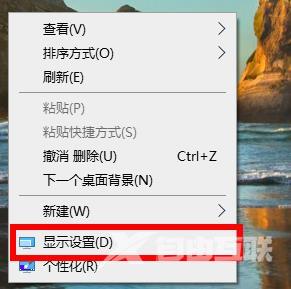
2、下拉找到高级设置点击进入。
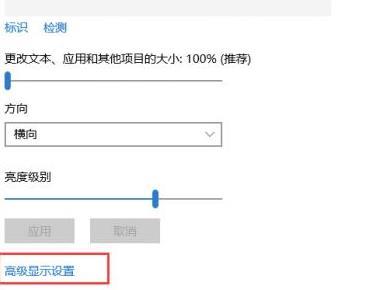
3、进入后找到显示适配器属性。
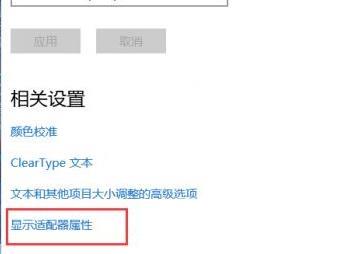
4、点击上方任务选项中的监视器。
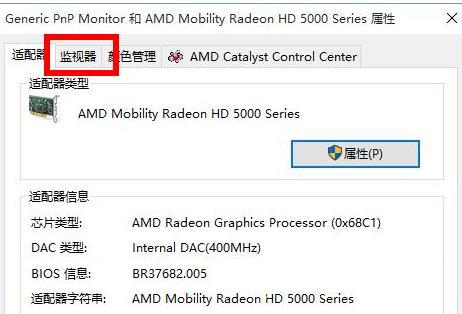
5、最后就点击屏幕刷新频率前的下拉按钮,选择75赫兹即可。
 【文章原创作者:美国服务器 http://www.558idc.com/mg.html提供,感恩】
【文章原创作者:美国服务器 http://www.558idc.com/mg.html提供,感恩】
